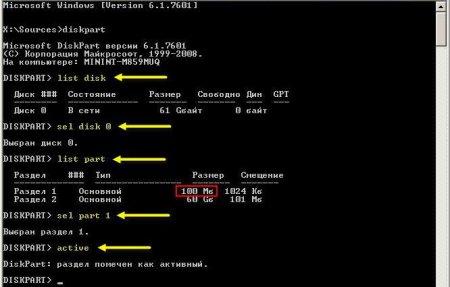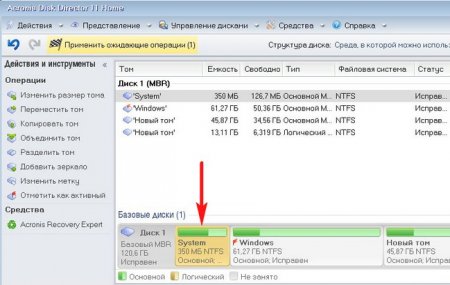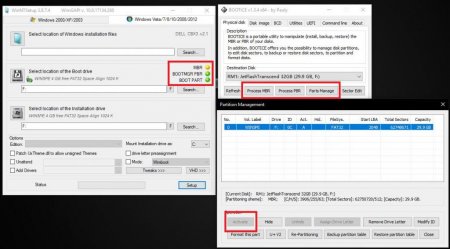Як зробити розділ активним засобами Windows і за допомогою стороннього ПО: чотири простих методу
Досить часто при установці операційних систем Windows або при їх використанні виникають серйозні помилки, пов'язані з тим, що використовується для них розділ не є активним. Що являє собою активація, для чого вона потрібна і як зробити розділ активним, далі і обговоримо. У матеріалі наведено чотири основних способи, які можуть використовувати без особливих проблем навіть недосвідчені користувачі.
Перелік команд, які потрібно ввести (без знаків пунктуації в кінці): diskpart; list disk; sel disk 0; part list; sel part 1; active. Зверніть увагу на номери розділів. Їх потрібно вводити згідно інформації, отриманої після виконання другої команди. Визначити потрібний розділ можна за його розміром. У Windows сьомої версії він зазвичай має розмір 100 Мб, восьмою і десятою – близько 350 Мб.
Знову ж таки, вибираєте потрібний розділ і виконуєте активацію. Тільки при використанні таких утиліт зверху потрібно буде натиснути кнопку застосування, а потім підтвердити дії натисненням кнопки «Перейти» або «Виконати» (в залежності від обраної програми).
Що означає «зробити розділ активним» і для чого це потрібно?
Насамперед, зауважимо, що кожен мало-мальськи грамотний користувач комп'ютера або ноутбука на основі Windows повинен чітко розуміти, що активним називається той розділ, в який встановлюється або вже встановлена операційна система, точніше, її первинний завантажувач. Під час першої інсталяції Windows з вибором потрібного диска, який буде виконувати роль системного розділу, зазвичай проблем не виникає, оскільки всі операції максимально автоматизовані. А от при спробі інсталяції другий ОС у віртуальний розділ або навіть на знімний накопичувач у вигляді флешки або карти пам'яті, з якого при необхідності можна буде завантажитися, минаючи фізичний жорсткий диск з системним розділом, не все так просто. Без активації потрібного розділу він не буде розпізнано як той, на якому є завантажувач. Найнеприємніше полягає в тому, що іноді активація системного розділу, що називається, злітає, а при завантаження стаціонарного комп'ютерного терміналу або ноутбука видається повідомлення про те, що встановлена операційна система не знайдено.Активація через управління дисками
Тепер подивимося, як зробити розділ диска активним за умови, що це не системний диск, а Windows завантажується без проблем. У цьому випадку можна скористатися вбудованим інструментом у вигляді управління дисками, викликаною з консолі «Виконати» командою diskmgmt.msc. Тут дії досить прості. Вибираєте потрібний розділ на диску з встановленим завантажувачем (зазвичай він має мітку «Зарезервовано системою») і через ПКМ переходьте до пункту активації. Після виконання проблема з завантаженням повинна зникнути.Як зробити розділ активним: командний рядок
Однак така методика застосовується в разі неможливості старту самої Windows. Як зробити розділ активним в цьому випадку? Для цього можна скористатися завантаженням зі знімного носія (наприклад, з диска відновлення або носія з настановним дистрибутивом), після старту викликати командний рядок (швидше за все це здійснюється через використання комбінації клавіш Shift + F10), а потім застосувати її інструментарій.Перелік команд, які потрібно ввести (без знаків пунктуації в кінці): diskpart; list disk; sel disk 0; part list; sel part 1; active. Зверніть увагу на номери розділів. Їх потрібно вводити згідно інформації, отриманої після виконання другої команди. Визначити потрібний розділ можна за його розміром. У Windows сьомої версії він зазвичай має розмір 100 Мб, восьмою і десятою – близько 350 Мб.
Активація вибраного розділу програми сторонніх розробників
Якщо запропонований вище варіант вас не влаштовує, скажімо, з причини удаваній складності виконуваних операцій, можна скористатися завантажувальними носіями, в інструментарії яких є відповідні утиліти (наприклад, Disk Director від Acronis або Partition Assistant від AOMEI). Як зробити розділ активним за їх допомогою? За великим рахунком, всі такі програми між собою особливо не відрізняються, а їх інтерфейс дуже нагадує вид розділу управління дисками, наявного в Windows. Різняться тільки назви виконуваних операцій (та й то не сильно).Знову ж таки, вибираєте потрібний розділ і виконуєте активацію. Тільки при використанні таких утиліт зверху потрібно буде натиснути кнопку застосування, а потім підтвердити дії натисненням кнопки «Перейти» або «Виконати» (в залежності від обраної програми).
Активація розділу на флешці
Для роботи зі змінними накопичувачами можна порадити ще одну досить цікаву утиліту під назвою Bootice. Її можна використовувати і окремо, і в парі, наприклад, з програмою WinNTSetup. В ній після запуску флешка визначається автоматично. Як зробити розділ активним безпосередньо на знімному носії інформації? У програмі потрібно натиснути кнопку «Parts Manage», потім вибрати потрібний розділ і просто натиснути кнопку активації. Дана утиліта примітна ще й тим, що при установці Windows за допомогою програми WinNTSetup, яка може сигналізувати про проблеми з обраними для завантаження і основної ОС розділами шляхом відображення червоних або жовтих індикаторів, виправляє помилки вона елементарно. Для цього потрібно скористатися кнопками створення (конфігурації) завантажувальних записів MBR і PBR.Цікаво по темі
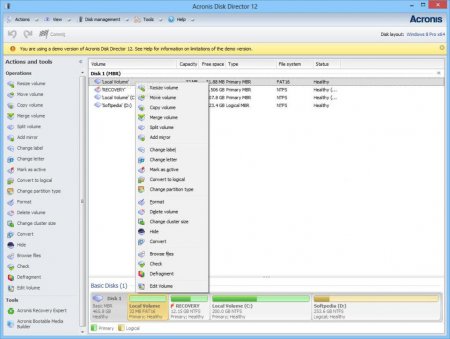
Програми для поділу жорсткого диска: огляд кращих інструментів
Редактори розділів жорсткого диска призначені для зміни розмірів логічних дисків, створення і видалення розділів, перепризначення букв, завдання

Як форматувати в FAT32 жорсткі диски, логічні розділи і внещние накопичувачі?
Файлова система FAT32 багатьма користувачами вважається, м'яко кажучи, морально застарілою, оскільки має безліч обмежень за обсягами збережених

Відновлення системи через командний рядок Windows 10: порядок дій
Те, що Windows 10 як і її попередниці, «злітає» в самий невідповідний момент, знають всі. По ідеї, вбудоване засіб відкату системи до останнього